
Смартфоны уже давно стали главными мультимедийными устройствами в жизни современного человека: с их помощью мы и поддерживаем связь с близкими, и сёрфим в Cети, и смотрим видео, и слушаем музыку... Но что, если какие-то из этих вещей хочется вывести на большой экран домашнего телевизора? Или транслировать звук через его колонки? Казалось бы, несложная в теории задача, но из-за многообразия возможных сервисов и технологий синхронизации она запросто способна поставить в тупик. В сегодняшнем материале мы расскажем, можно ли подключить телефон к телевизору, как подключить телефон к телевизору, рассмотрим все самые популярные способы и выясним, какой из них лучше всего подойдёт для разных устройств.
Содержание
Зачем подключать смартфон к телевизору?
Причин может быть множество. Самая очевидная: вывести на экран загруженный на смартфон видеоролик — и смотреть будет приятнее, и колонки наполнят звуком всю комнату. При этом транслировать на телевизор можно не только ролики, загруженные в память телефона: туда также возможно вывести потоковое видео из различных приложений: от YouTube и Netflix до Instagram и TikTok. Можно телефон подключить к телевизору для просмотра фильма из любого стримингового сервиса вроде популярных в России «КиноПоиск HD» или Okko. Кроме того, любителям фото и видеосъёмки будет полезно оценить своё творчество на большом экране, прежде чем заливать его в Сеть.
Набор приложений для смартфона, которые можно вывести на телевизор, не ограничивается видеосервисами. Поклонники мобильного гейминга оценят возможность поиграть в любимые проекты перед большим экраном — они станут гораздо красочнее, и масштабнее. А знатоки программ видеомонтажа или графических редакторов для смартфонов могут заново открыть для себя эти программы с возможностью трансляции картинки на телевизор. Функция вывода картинки на экран ТВ будет полезна и любителям сёрфить в интернете. В Сети до сих пор можно встретить сайты, которые не слишком хорошо адаптированы под маленький дисплей — с ними будет удобнее взаимодействовать с помощью телевизора.
Ранее мы рассказывали:

Как подключить и настроить ТВ-приставку?
Как подключить к телевизору iPhone?
В контексте темы сегодняшней статьи обладателям смартфонов от Apple, пожалуй, повезло больше всех. Для устройств на базе операционной системы iOS «яблочная» компания специально разработала технологию вывода картинки на экран телевизора. Она называется AirPlay и позволяет передавать по беспроводному соединению картинку видео и звук. В качестве протокола связи используется Wi-Fi. Современная версия технологии AirPlay 2 появилась в iOS с версии 14.2 — она доступна на iPhone смартфонах версии iPhone 6S / iPhone 6s Plus и новее.
Для подключения iPhone к телевизору нужно убедиться, что телевизор обладает поддержкой AirPlay (эту информацию можно найти в характеристиках устройства), поддерживает Wi-Fi и находится в одной домашней сети со смартфоном (каждое из устройств нужно вручную подключить к своей сети через настройки Wi-Fi). Далее всё просто: вертикальным свайпом вниз или вверх на iPhone нужно открыть панель управления и нажать на кнопку «Повтор экрана». В списке доступных для трансляции устройств должно высветиться название модели телевизора.


источник: iguides.ru
При подключении на самом телевизоре высветится четырехзначный код, который нужно будет ввести в открывшееся окошко на смартфоне. Это потребуется сделать лишь один раз — в дальнейшем телевизор будет ловить сигнал с данного iPhone безо всяких дополнительных подтверждений. Готово, вы восхитительны! А чтобы прекратить трансляцию, вновь откройте панель управления и нажмите кнопку «Остановить повтор».
Важно отметить, что запустить функцию AirPlay можно и из отдельных приложений с помощью вкладки «Поделиться». Кнопка синхронизации с телевизором традиционно обозначается пиктограммой в виде прямоугольника с треугольником внизу. Такой способ будет особенно удобен тем, кому нужно продемонстрировать на телевизоре контент лишь из одного приложения и кто не хочет засветить на экране никакой лишней информации.
Но что делать в случае, если ваш телевизор не поддерживает функцию AirPlay, но запустить трансляцию с iPhone очень хочется? Здесь способна помочь специальная приставка Apple TV, подключающаяся к телевизору через кабель USB. Благодаря ей любой телевизор с возможностью подключения ТВ-приставки обзаведётся поддержкой AirPlay и сможет показывать фото и видео с вашего смартфона от Apple. Ассортимент моделей Apple TV можно посмотреть в специальном разделе на сайте «Эльдорадо».
Ранее мы рассказывали:

Как сделать телевизор смарт? Топ-10 приставок Smart TV на любой бюджет
Как подключить к телевизору смартфон на Android?
Как подключить телефон андроид к телевизору? Для обладателей смартфонов на базе самой популярной мобильной операционной системы выбор куда сложнее. С одной стороны, им доступно сразу множество сервисов и технологий, позволяющих транслировать сигнал на телевизор. С другой стороны, разобраться в них и сделать подходящий выбор может быть куда более сложной задачей. Мы предлагаем рассмотреть два самых популярных и действенных способа беспроводного подключения, которые подойдут для разных ситуаций.
Первый вариант — технология ChromeCast, разработанная Google и также известная как Google Cast. Не спутайте её с одноимённой линейкой устройств и аксессуаров! Поддержкой ChromeCast могут похвастаться многие из современных телевизоров и ТВ-приставок, но перед покупкой всё же стоит просмотреть подробные характеристики устройства и убедиться в этом. Для начала работы необходимо подключить телевизор и смартфон к одной сети Wi-Fi. Запуск трансляции и управление контентом осуществляется со смартфона. Гаджет должен работать на операционной системе Android версии 6.0 или новее. Технология поддерживается во многих приложениях для просмотра видео, доступных в Google Play Market, включая YouTube и Netflix. Нужно лишь найти в них иконку ChromeCast (она выглядит как прямоугольник с пиктограммой сети Wi-Fi в левом нижнем углу), нажать на неё и выбрать свою модель телевизора.


В отличие от AirPlay, никаких кодов здесь вводить не потребуется — картинка мгновенно появится на телевизоре. К слову, ChromeCast доступен и пользователям iPhone. Для них он способен стать приятной запасной опцией на случай, если телевизор не поддерживает AirPlay.
Но что, если поддержки ChromeCast в вашем любимом приложении не нашлось? А если вы хотите вывести на экран не какое-то конкретное приложение, а постоянно транслировать картинку со смартфона? Как подключить смартфон к ТВ в таком случае? Выход есть! К вашим услугам проверенная временем технология MiraCast. Она подойдёт для пользователей смартфонов на Android версии 4.2 или новее и позволит транслировать сигнал с гаджета на телевизор напрямую по сети Wi-Fi. Для трансляции нужно скачать из Google Play одноимённое приложение, а в нём выбрать вашу модель телевизора.


Отметим, что стабильность работы MiraCast разнится в зависимости от модели смартфона и ТВ. Если вы хотите избежать задержки и максимизировать частоту кадров, предпочтительнее будет воспользоваться ChromeCast.
Как подключить к телевизору смартфон Samsung Galaxy?
Смартфоны линейки Galaxy работают на Android, поэтому описанные в предыдущем разделе способы актуальны и для них. Но компания Samsung известна тем, что старается разрабатывать собственные приложения и технологии на все случаи жизни, и её продукты частенько оказываются не менее удобными, чем аналоги. Это можно сказать и о программе SmartView, которая предназначена для трансляции сигнала на телевизор, использует упомянутый выше протокол MiraCast, но отличается куда лучшей стабильностью и удобством.
Доступ к функции можно получить через панель инструментов смартфона, открывающуюся вертикальным свайпом вниз. По клику на соответствующую иконку откроется список доступных устройств — в нём нужно выбрать свою модель телевизора.


источник: samsung.com
SmartView способен транслировать картинку на телевизоры любых брендов, обладающие поддержкой Wi-Fi и MiraCast. Как и в случае подключения через приложение MiraCast, на экран будет выводиться та же картинка, что и открыта на смартфоне — от фото и видео до игр и любых других приложений. При этом объединять смартфон и телевизор в одну Wi-Fi-сеть необязательно — сигнал будет посылаться напрямую безо всяких маршрутизаторов в режиме Peer-to-Peer.
Как подключить смартфон к телевизору по проводу? Какие понадобятся кабели?
Несмотря на то, что мы живём в эпоху беспроводных технологий, сбрасывать со счетов опцию проводного подключения смартфона к телевизору ни в коем случае не стоит. Во-первых, оно будет главным оружием в руках обладателей телевизоров без поддержки Wi-Fi. Во-вторых, стабильность соединения в любом случае будет выше, чем в случае подключения по воздуху. Да, придётся немного повозиться с кабелями, но мы поможем вам с этим разобраться!
Самый простой и уже ставший классическим способ проводного подключения смартфона к телевизору — по кабелю HDMI. Это первое, что приходит на ум при мысли «как подключить телефон к телевизору?» HDMI-портом обладает подавляющее большинство современных телевизоров. Со смартфонами ситуация чуть сложнее. Конечно, встречаются модели телефонов, оборудованные портами miniHDMI и microHDMI, через которые подключиться будет проще всего — достаточно лишь найти подходящий кабель (HDMI-папа с одной стороны и mini/microHDMI-папа с другой). Но это, скорее исключение из правил. Так как подключить телефон к телевизору через HDMI обладателям других смартфонов? Им потребуется переходник от USB к HDMI. Подобные переходники стоят недорого — покупка обойдётся примерно в тысячу рублей. Главное, обязательно убедитесь, что выбранный для подключения кабель обладает USB-штекером подходящей версии (mini или micro).

HDMI-кабель с Ethernet Vivanco High Speed 0,9 м

HDMI-кабель с Ethernet Vivanco High Speed, 2 м

HDMI-кабель Vivanco 47169 1,5 м
Второй способ проводного подключения — MHL. Он обладает рядом преимуществ в сравнении с предыдущим вариантом, а разобраться с ним не сильно сложнее, чем подключить смартфон к телевизору HDMI. Помимо вывода на экран картинки в разрешении FullHD, подключение по MHL позволит одновременно зарядить смартфон. Кроме того, в качестве устройств ввода можно будет использовать подключенные к смартфону клавиатуру или мышку — таким образом гаджет превратится практически в системный блок с телевизором в роли монитора
Ранее мы рассказывали:

Как выбрать HDMI-кабель для ТВ
Кабель MHL подключается в стандартный HDMI-разъём на телевизоре, но для того, чтобы картинка транслировалась, сам телевизор должен обладать поддержкой MHL. Большинство современных моделей ТВ поддерживают эту технологию. Но если ваш телевизор не входит в их число, не переживайте! Для решения этой проблемы вам всего лишь потребуется дополнительный адаптер MHL, который подключается как к телевизору, так и к электросети.
Наконец, сейчас подходящий момент, чтобы затронуть ещё один способ подключения смартфона к ТВ без поддержки Wi-Fi. К самому телевизору можно докупить Wi-Fi-ресивер, который подключается в порт USB (простейший вариант) или HDMI (в случае, если ресивер является полноценной приставкой). Этот аддон станет универсальным ответом на вопрос «как подключить смартфон к телевизору через Wi-Fi?», позволит вам использовать беспроводную трансляцию со смартфона даже на не самых новых моделях телевизоров и откроет все способы подключения, описанные в предыдущих разделах.
Зачем может понадобиться подключение по USB и Bluetooth?
У кого-то может возникнуть вопрос: а не лучше ли подключить телефон к телевизору через USB-кабель? Зачем возиться с какими-то адаптерами или приложениями? К сожалению, полноценно подключить телефон к телевизору через блютуз или USB-кабель, увы, не получится — данные протоколы связи не предназначены для трансляции и способны предоставить лишь ограниченный функционал. Но в определённых ситуациях и эти типы подключения способны оказаться полезными.
Подключить смартфон к телевизору через USB проще простого — для этого можно использовать оригинальный кабель, предназначенный для зарядки или любой его аналог. Транслировать картинку с дисплея на большой экран напрямую таким образом не выйдет. Но просматривать и запускать записанные в память смартфона медиафайлы — фото, видео и музыку — вполне возможно. Однако и тут есть неприятные ограничения. Во многих современных смартфонах (в частности, на новых версиях Android) заблокирована функция подключения к телевизору в качестве внешнего накопителя. В таком случае вам будет доступен лишь просмотр файлов из галереи — для этого в настройках подключения по USB на смартфоне нужно выбрать «Режим P2P».
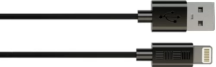
Кабель Interstep для Apple iPhone5/iPad mini

Переходник Apple Lightning на 3.5mm Jack

Кабель InterStep USB A-USB TYPE C
Беспроводной протокол связи Bluetooth используется в телевизорах в основном для соединения с внешней периферией: например, колонками или различными устройствами ввода — клавиатура, мышь, планшет и пульт. Но из подключения смартфона по Bluetooth тоже можно получить свою, хоть и строго ситуативную, пользу. Смартфон можно использовать в роли универсального пульта для телевизора. Для этого потребуется скачать и настроить специальное приложение. А о том, как подключить смартфон к телевизору в качестве пульта, вы можете прочитать в нашем специальном материале.
Ранее мы рассказывали:

Бюджетно, но смарт. Топ-10 недорогих телевизоров со смарт-ТВ
Какой способ подключения лучше?
Суммируя всё вышесказанное, разберём, какие способы подключения смартфона к телевизору подойдут для каждой конкретной ситуации.
Для трансляции картинки проще всего подключить телефон к телевизору через WI-FI. Обладателям iPhone проще всего воспользоваться функцией AirPlay или ChromeCast. Пользователям устройств на Android подойдёт тот же ChromeCast или MiraCast. А если у вас смартфон бренда Samsung Galaxy, роль MiraCast с куда большим успехом выполнит специальная функция SmartView.
Если ваш телевизор не поддерживает Wi-Fi, нужно либо воспользоваться ресивером беспроводной сети, либо подключить смартфон к телевизору кабелем. Лучший способ проводного подключения: MHL-кабель, подсоединённый к HDMI-разъёму.
Наконец, если вы не собираетесь транслировать картинку с дисплея на ТВ, а просто хотите просмотреть файлы в памяти смартфона или оценить фотографии в галерее, имеет смысл подключить телефон к телевизору через USB.
*Информация о товарах, размещенная на «Эльдоблоге», не является публичной офертой. Цена товаров приведена справочно. С актуальными ценами на товары в соответствующем регионе вы можете ознакомиться на сайте eldorado.ru
Любите делиться своим мнением о технике? Тогда напишите обзор на товар в «Эльдоблоге» и получите до 1000 бонусов на новые покупки!












